표에 데이터 입력할 때 여러분은 직접 입력하시나요?
물론 필드에 입력할 데이터 특성에 따라 매번 입력할 수 도 있지만 반복적인 내용이 입력되는 필드라면 매번 입력하는것보다 더 좋은 팁이 있습니다. 그 방법은 바로 ~~~ 목록상자를 이용하는것입니다
아! 데이터유효성검사 의 목록을 말하는건가 ? 할수 있지만 ... 아닙니다
여기서 목록상자란 ALT + ↓를 눌러서 목록상자를 만드는것입니다
반복적인 내용이 입력된다면 목록 상자를 만들어서 입력해보세요
데이터 입력하는 시간이 단축될것입니다
이 방법을 미리 알고 있었다면 번거롭게 매번 입력할 필요도 없고 입력 시간도 단축되어서 칼퇴를 할 수 있었을텐데 말이죠!!!
지금도 늦지 않았습니다
이 글을 읽고 있는 여러분은 이미 알고 있으니까요 ~~
이제 아래 방법대로 한번 해보세요
1. 입력할 셀을 선택하고 ALT+↓ 를 눌러서 나오는 목록상자가 나오면 입력할 내용을 선택합니다. 끝
이게 뭐야 ~~!! 엄청 간단하죠 !!
단 이 기능은 필드에 입력된 데이터가 문자일 경우에만 적용 됩니다
아래 그림을 보면 더욱 이해가 빠를것입니다
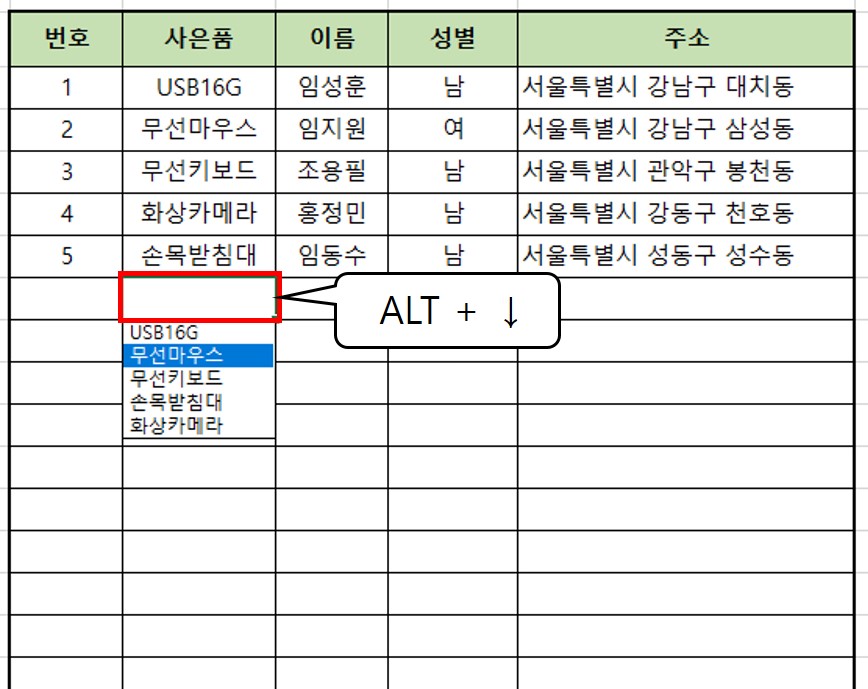
엑셀 목록상자를 이용하여 빠르게 데이터 입력하는 방법을 설명하는 영상에서 확인하세요
이렇게 간단한 기능을 이용하면 입력하는 시간을 단축시켜 줍니다
알고 보면 별것도 아닌데 말입니다 !!
이런 소소한 팁이 모여 여러분의 엑셀 실력이 됩니다
조금 더 나만의 엑셀팁을 알고 싶다면 아래 영상에서 확인하세요
알아두면 쓸모있는 엑셀팁을 모아둔 영상이 있습니다
글보다 영상이 이해하기 빠를것입니다
아래 링크에서 영상으로 보시고 업무에 필요할 때 딱~~ 써먹어보세요
엄지 척~~ 입니다
더구나 이 영상은 부담 가지시지 말라고 무료입니다 ~~
반응형
'엑셀 -알아두면 쓸모있는 기능 > 칼퇴를 부르는 엑셀 팁' 카테고리의 다른 글
| 자주 사용하는 엑셀 단축키 모음 (2) | 2024.01.23 |
|---|---|
| 엑셀 많은 양의 데이터를 틀고정으로 편리하게 보는 방법 (2) | 2024.01.23 |
| 엑셀 잘못 입력된 날짜, 숫자를 올바른 데이터로 바꾸는 방법 (0) | 2024.01.23 |
| 엑셀팁 - 채우기 핸들 사용 방법(빠른채우기,복사,증감,일련번호만들기) (2) | 2024.01.22 |
| 유용한 엑셀팁 [셀서식-사용자지정]에 대해 알아보기 (0) | 2023.12.04 |




